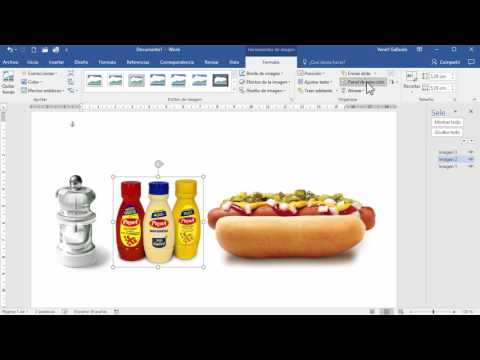Sospiteu que algú pot accedir a la vostra xarxa sense fils? Si voleu saber quins dispositius estan connectats a la vostra xarxa Wi-Fi, heu arribat al lloc adequat. Hi ha diverses maneres d’aconseguir-ho. Aquest wikiHow us ensenya a comprovar qui està connectat a la vostra xarxa Wi-Fi.
Passos
Mètode 1 de 3: utilitzar el vostre router sense fils

Pas 1. Obriu un navegador
Podeu utilitzar un navegador web per iniciar la sessió a la interfície web del vostre encaminador sense fils. Podeu utilitzar la interfície web per configurar i configurar la vostra xarxa sense fils i comprovar qui està connectat al vostre encaminador sense fils.

Pas 2. Escriviu l'adreça IP del vostre encaminador a la barra d'adreces
Això us portarà a la interfície web del vostre encaminador sense fils. L'adreça IP del vostre encaminador sense fil serà diferent d'una marca i model a una altra. Consulteu el manual de l'usuari o la pàgina web del fabricant per trobar l'adreça IP específica del vostre encaminador sense fils.
- Les adreces IP habituals del router inclouen 192.168.1.1, i 10.0.0.1.
- Podeu trobar l'adreça IP del vostre enrutador mitjançant el símbol del sistema a Windows. Obriu el menú Inici i escriviu CMD per mostrar el símbol del sistema. Feu-hi clic per obrir-lo. A continuació, escriviu ipconfig / all i premeu ↵ Retorn. Cerqueu l'adreça IP a la dreta de "Passarel·la per defecte"

Pas 3. Introduïu el vostre nom d'usuari i contrasenya
Si no heu canviat el nom d'usuari i la contrasenya, introduïu la informació predeterminada. Pot variar en funció de la marca i el model del router. Consulteu el manual de l'usuari o la pàgina web del fabricant per trobar el nom d'usuari i la contrasenya per defecte del vostre encaminador.
Els noms d’usuari i les contrasenyes habituals inclouen “administrador” i “contrasenya”

Pas 4. Cerqueu una llista de dispositius
Podeu trobar una llista de dispositius connectats a la interfície web del vostre encaminador. Això serà diferent segons la marca i el model del vostre encaminador. Pot ser a "Dispositius connectats" o "Dispositius connectats" o alguna cosa similar. Es mostrarà el nom del dispositiu i l'adreça MAC de cada dispositiu connectat.
Si observeu algun dispositiu que no pertany, assegureu-vos de canviar la contrasenya de Wi-Fi. Assegureu-vos d’utilitzar el xifratge WPA2-PSK si està disponible. Això obligarà tots els dispositius connectats a tornar a introduir la nova contrasenya per tornar a connectar-se
Mètode 2 de 3: Ús del símbol del sistema

Pas 1. Obriu el símbol del sistema
Això es pot trobar al Windows 8 o posterior prement la tecla Windows i escrivint "CMD".
A Mac, podeu fer-ho al terminal. Feu clic a la icona de la lupa a l'extrem superior dret i escriviu terminal a la barra de cerca i, a continuació, feu clic al terminal

Pas 2. Escriviu "arp -a" a la finestra

Pas 3. Mireu les adreces IP
Les adreces IP que comencen amb els mateixos números que l'adreça IP del vostre enrutador (és a dir, 192.168) estan connectades al vostre enrutador. Mostra l'adreça IP i l'adreça MAC de cada dispositiu connectat.
Tots els dispositius que es connecten a Internet tenen una adreça MAC única. En general, podeu trobar l'adreça MAC d'un dispositiu al menú Configuració, a la configuració d'Internet o de xarxa o a la informació del dispositiu. Podeu trobar l'adreça MAC per a Windows, Mac, iPhone, Samsung Galaxy
Mètode 3 de 3: Ús de Wireless Network Watcher (només Windows)

Pas 1. Aneu a https://www.nirsoft.net/utils/wireless_network_watcher.html en un navegador web
Podeu utilitzar qualsevol navegador web.

Pas 2. Desplaceu-vos cap avall i feu clic a Descarregar Wireless Network Watcher amb la instal·lació completa
És el segon enllaç que hi ha a sota de "Comentaris" a la pàgina.

Pas 3. Feu clic al fitxer d'instal·lació i seguiu les instruccions
Per defecte, els fitxers descarregats es poden trobar a la carpeta Baixades. Feu clic al fitxer que diu "wnetwatcher_setup.exe". Això obre l'instal·lador de Wireless Network Watcher. Seguiu les instruccions que apareixen a la pantalla per acabar la instal·lació. Wireless Network Watcher s’obrirà quan s’acabi d’instal·lar.

Pas 4. Obriu Wireless Network Watcher
Té una icona que s’assembla a un globus ocular sobre un enrutador sense fils. Per localitzar-lo, feu clic al menú Inici de Windows i escriviu Wiress Network Watcher. Feu clic a la icona per obrir-la. Wireless Network Watcher escanejarà automàticament la vostra xarxa i mostrarà una llista de dispositius connectats després del llançament.
Utilitzeu la columna "Nom del dispositiu" per veure el nom de cada dispositiu connectat a la xarxa i l'encaminador al qual està connectat

Pas 5. Feu clic a la icona del triangle "Reprodueix"
Es troba a l'extrem superior esquerre de Wireless Network Watcher. Això canvia la vostra xarxa i mostra una llista de dispositius connectats.